vim学习笔记(四)
下面是我的最近更新,差点删除。
下面的笔记摘自vimtutor。<CR>表示回车
删除命令
在normal模式下:
de 删除一个单词,不包含空格
dw 删除一个单词,包含空格
dd 删除当前行
1,10d 删除指定行,第1到10行
ndd 删除当前行及其后n-1行
d$ 删除当前行光标到行末的字符
d0 删除光标所在处到该行的最前面的第一个字符
dG 删除光标所在到最后一行的所有数据
d1G 删除光标所在到第一行的所有数据
删除命令d的格式
[number] d object =>e|w|$
特殊 2 dd 当前行
ndd n代表一个数字,删除光标所在的向下n行
x 向后删除一个字符,相当于Delete
X 向前删除一个字符,相当于BackSpace
nx n代表一个数字,连续向后删除n个字符
c 重复删除多个数据,例如向下删除10行,10cj
dnl 向右删除n个字母
dnh 向左删除n个字母
dnj 向下删除n行
dnk 向上删除n行
c 改变文本
cnw[word] 将n个word改变为word
C$ 改变到行尾
cc 改变整行
撤销类命令
u 撤销最后一次执行的命令
U 恢复该行的原始状态,撤销一行中所做的任何改动
Ctrl+R 撤销以前的撤销命令
. (小数点)重复前一个操作
粘贴命令
输入dd删除该行,再将光标移到要插入行的上一行,按p,粘贴到指定的位置,注意:要在第20
行插入一行,就将光标放到第19行,使用p将已经删除的文本内容置于光标之后
替换类命令
更改字符
将光标移到要修改的字符位置上,按r,再按要输入的字符,就可更改该字符。比如:要将a->e, 按r,e可更改a为e
这就是说,输入r和要替换掉原位置字符的新字符即可。
改变一个单词的全部或是部分
将光标移到单词lubw->line中的u字母位置,输入cw,进入插入状态,输入要更改的字符(ine),按ESC返回normal状态,继续修改下一个单词
同样,c$ 更改本行,将光标移到第一个错误位置处
cw[newword] 替换为newword
(移动)定位及文件状态
space 光标右移一个字符
Backspace 光标左移一个字符
Enter 光标下移一行
gg 移动文件的第一行
G 移动文件的最末行
nG 移动到这个文件的第n行,这里n是一个具体的数字,比如20G
Ctrl+G 显示当前行号,当迷失位置时,使用该命令查看
行间移动
0 数字0,移动到行首的命令
$ 移动到行尾的命令
^ 移动到行首的第一个空白符
n$ 光标移至第n行尾
n[Enter] 光标向下移动n行
+ 光标移动到非空格符的下一行
- 光标移动到非空格符的上一行
f<a> 移动光标到当前行的字符a上
F 相反
% 移动到与制匹配的括号上去(),{},[],<>等
字符移动
h/j/k/l 左下上右
在一行中,单词间移动
w 移动光标到下一个单词词首
W 移动到下一个单词(跳过标点符号)
b 移动光标到上一个单词词首
e 移动光标到下一个单词词尾
ge 移动光标到上一个单词词尾
]s 移动光标到下一个拼写有错误的单词
[s 移动光标到上一个拼写有错误的单词
段落/区块
{ 跳到上一段(以空白行分隔)
} 跳到下一段(以 空白行分隔)
[{ 跳到当前区块开头
]} 跳到当前区块结尾
搜索命令
顺序查找
在正常模式下,输入/以及尾随的字符串可以在当前文件中查找该字符串
/errror 回车
要继续查找同一个字符串,按n,逆序查找,输入N
逆序查找
?errror 回车
继续逆序查找同一个字符串,按n;要顺序查找,输入N
如果查找已经到文件末尾,会自动从文件头部继续查找
按q/或者q?命令在vim窗口最下面打开一个新窗口,列出查找历史,按:q退出,修改原查找项,按Enter继续查找
查找配对的括号),],}
将光标放在(,[,{之一处,按%会自动将光标跳转到另一个配对的括号处,再按%会返回到先前的括号处,此功能便于程序的调试
设置可使查找或是替换忽略大小写的命令选项
比如查找ignore,在正常模式下输入/ignore,再输入
:set ic 表示忽略大小写
再输入
:set hls is 分别表示高亮(highlight search)和增量搜索(inc search)
会发现查找的单词ignore会反黄显示,
# 往前搜寻当前光标所在的word
* 往后搜寻当前光标所在的word
fx 当前行往后搜索word x
gd 跳转到当前光标所在的word的定义位置(变量或是函数定义的地方)
c-f (即 ctrl 键与 f 键一同按下) 本命令即 page down.
c-b (即 ctrl 键与 b 键一同按下, 后同) 本命令即 page up.
'' 此命令相当有用, 它移动光标到上一个标记处, 比如用 gd, * 等查找到某个单词后, 再输入此命令则回到上次停留的位置.
'. 此命令相当好使, 它移动光标到上一次的修改行.
`. 此命令相当强大, 它移动光标到上一次的修改点.
替换命令
将光标移到要替换的行,输入
:s/old/new 回车 替换光标所在行的第一个匹配串
:s/old/new/g 回车 替换光标所在行的所有匹配串
:%s/old/new/g 回车 替换整个文件中的所有匹配串
除了g外,还有
N 总共替换多少次
c commit,每次替换前要确认
复制文本
先y(yank抽出),把文本复制到文本寄存器中,再使用p粘贴到别处.注意:所有与“y”有关的复制命令都必须与“p”配合才能完成复制与粘贴功能。
p 粘贴用x或d删除的文本
ynw 复制n个单词
yw 拷贝一个单词,含单词后面的空白字符
ye 拷贝一个单词,不含空格
yy 拷贝一个整行
y$ 拷贝到行尾
nyy 复制光标所在的向下n行,这里n代表数字,比如20yy
y1G 复制光标所在行到一行到第一行的所有数据
yG 复制光标所在行到一行到最后一行的所有数据
y0 复制光标所在的那个字符到该行行首的所有数据
重复
. 重复上一次命令
N<command> 重复某个命令N次,这里N是一个具体的数字,比如
3p 复制3次
10j 向下移动10行
屏幕移动
H 光标移动到这个屏幕最上方的那一行的第一个字符
M 光标移动到这个屏幕中央的那一行的第一个字符
L 光标移动到这个屏幕最下方的那一行的第一个字符
翻页/屏幕翻滚
Ctrl-B 向上翻页
Ctrl-F 向下翻页
Ctrl-u 向上半屏
Ctrl-d 向下半屏
注意:Ctrl-B和Ctrl-F前可以加上数字,表示向上或向下翻多少页
nz 将第n行滚至屏幕顶部,不指定n时将当前行滚至屏幕顶部
多窗口间移动
使用:sp可以在当前vim窗口纵向切割开一个子窗口,展示相同的内容,如果输入的是:sp /etc/hosts之类的另一个文件名,则该子窗口打开一个不同的文件,
:split:分割一个窗口
:split file.c :为另一个文件file.c分隔窗口
:nsplit file.c: 为另一个文件file.c分隔窗口,并指定其行数
多文件编辑
在一个 vim 程序中打开很多文件进行编辑是挺方便的.
:sp(:vsp) 文件名 vim 将分割出一个横(纵)向窗口, 并在该窗口中打开新文件.
从 vim6.0 开始, 文件名可以是一个目录的名称, 这样, vim 会
把该目录打开并显示文件列表, 在文件名上按回车则在本窗口打
开该文件, 若输入 O 则在新窗口中打开该文件, 输入 ? 可以看
到帮助信息.
:e 文件名 vim 将在原窗口中打开新的文件, 若旧文件编辑过, 会要求保存.
c-w-w vim 分割了好几个窗口怎么办? 输入此命令可以将光标循环定位
到各个窗口之中.
:ls 此命令查看本 vim 程序已经打开了多少个文件, 在屏幕的最下方
会显示出如下数据:
1 %a "usevim.html" 行 162
2 # "xxxxxx.html" 行 0
其中:
1 表示打开的文件序号, 这个序号很有用处.
%a 表示文件代号,
% 表示当前编辑的文件,
# 表示上次编辑的文件
"usevim.html" 表示文件名.
行 162 表示光标位置.
:b 序号(代号) 此命令将指定序号(代号)的文件在本窗口打开, 其中的序号(代号)
就是用 :ls 命令看到的.
:set diff 此命令用于比较两个文件, 可以用
:vsp filename
命令打开另一个文件, 然后在每个文件窗口中输入此命令,就能看到效果了.
我们可以利用下面的命令在多个子窗口间移动
Ctrl-W 在窗口中切换
Ctrl-W h/j/k/l 在多个窗口间左下上右移动
Ctrl-W q 关闭子窗口
Ctrl-W H/J/K/L 上下左右移动窗口的命令
相对于光标滚屏
zt 把光标所在行移动到窗口的顶端
zz 把光标所在行移动到窗口的中间
zb 把光标所在行移动到窗口的底部
模式切换
v 字符选择,会将光标经过的地方反白选择
Shift+V 进入行选择模式(就是大写的V)
Ctrl+V 进入列选择或是块选择模式,或可视块(visual block)
Shift+I 进入列插入状态
Shift+a 进入块插入状态
y 将反白的地方复制出来
p 粘贴反白的地方
d 删除反白的地方
visual 模式:
v:进入visual 模式
V:进入行的visual 模式
ctrl+v:进如块操作模式用o和O改变选择的边的大小
在所有行插入相同的内容如include<,操作方法如下:
将光标移到开始插入的位置,按CTRL+V进入VISUAL模式,选择好模块后按I(shift+i),后插入要插入的文本,按[ESC]完成
多文件编辑
可以使用vim来同时打开多个vim文件并进行编辑,比如vim hosts /etc/hosts来同时打开这两个文件,以便于我们在多个文件之间复制数据
:n 编辑下一个文件
:N 编辑上一个文件
:files 列出目前这个vim打开的所有文件
一般模式切换到编辑模式的按钮
i (insert mode) 从当前光标处(光标前)插入
I (insert mode) 从当前行的第一个非空格符处开始插入(当前行首)
a (insert mode) 从当前光标的下一个字符开始插入(光标后)
A (insert mode) 从当前行的最后一个字符开始插入(当前行首)
o (insert mode) 从当前光标所在行之下插入新的一行
O (insert mode) 从当前光标所在行之上插入新的一行
r (replace mode) 替换光标所在的字符一次
R (replace mode) 替换当前字符及其后的字符,直至按ESC键
s 从当前光标位置处开始,以输入的文本替代指定数目的字符
S 删除指定数目的行,并以所输入文本代替之
ncw或nCW 修改指定数目的词
nCC 修改指定数目的行
ESC 退出编辑模式,回到一般模式normal mode
一般模式切换到命令行模式的按钮
:w 将数据写入磁盘文件
:w! 强制将数据写入磁盘文件,写入是否成功由文件权限决定
:e filename 打开文件filename进行编辑
:e! 放弃修改文件内容,重新载入该文件编辑
:q 离开vim
:q! 强制离开vim,不保存修改后的文件
:wq 保存文件后离开vim
:wq! 强制保存后离开vim
ZZ 若文件没有修改,不保存离开;否则,保存后离开
ZQ 不保存退出
:w [filename] 另存文件
:r [filename] 将filename文件的数据加到当前光标所在行后面
:n1,n2w [filename] 将n1和n2行之间的内容另存为filename文件
:!command 暂离开vim,到命令行模式下显示command执行的结果
:r!command:将命令command的输出结果放到当前行
:n1,n2 write temp.c 将本文件中的n1,到n2行写入temp.c这个文件中去
:read file.c 将文件file.c的内容插入到当前光标所在的下面
:0read file.c 将文件file.c的内容插入到当前文件的开始处(第0行)
:nread file.c 将文件file.c的内容插入到当前文件的第n行后面
:read !cmd :将外部命令cmd的输出插如到当前光标所在的下面
自动补全
Crtl+N 下一个备选word
Ctrl+P 上一个备选word
Ctrl+X 自动补全tag名
Ctrl+F
进入vim的命令:
vim filename :打开或新建文件,并将光标置于第一行首
vim +n filename :打开文件,并将光标置于第n行首
vim + filename :打开文件,并将光标置于最后一行首
vim +/pattern filename:打开文件,并将光标置于第一个与pattern匹配的串处
vim -r filename :在上次正用vim编辑时发生系统崩溃,恢复filename
vim filename….filename :打开多个文件,依次编辑
宏:
q[a-z] 开始记录但前开始的操作为宏,名称可为【a-z】,然后用q终止录制宏
reg 显示当前定义的所有的宏,用@[a-z]来在当前光标处执行宏[a-z]
帮助:
:help :查看帮助文档,在这之中,按CTRL+] 进入超连接,按CTRL+O 返回。
:help subject :看某一主题的帮助,ZZ 退出帮助
其它常用:
:newtab 新建标签
:gt 转至下一个标签
:gT 转到上一个标签
:au GUIEnter * simalt ~x 启动时最大化
书签:
m[a-z]:在文中做标记,标记号可为a-z的26个字母
`a:移动到标记a处
"剪贴板" 缓冲- ' "xY ' 用于剪切或复制到一个名为x的缓冲区(Y 代表任何的
删除或取样命令), ' "xZ ' 用于粘贴内容(Z代表粘贴命令p 或 P); (其中x可以为
任何字母, 也可在跳转到另一文件中时继续生效(:e filename).
快速输入字符
在 vi 中, 不要求你输入每一个字符, 可以有很多种方法快速输入一些字符.
使用 linux/unix 的同学一定有一个经验, 在命令行下输入命令时敲入头几个字符再按
TAB 系统就会自动将剩下的字符补齐, 假如有多个匹配则会打印出来. 这就是著名的命令
补齐(其实windows中也有文件名补齐功能). vi 中有许多的字符串补齐命令, 非常方便.
c-p(c-n) 在编辑模式中, 输入几个字符后再输入此命令则 vi 开始向上(下)搜索开头与其匹配的单词并补齐, 不断输入此命令则循环查找. 此命令会在所有在这个 vim 程序中打开的文件中进行匹配.
c-x-l 在编辑模式中, 此命令快速补齐整行内容, 但是仅在本窗口中出现的文档中进行匹配.
c-x-f 在编辑模式中, 这个命令表示补齐文件名. 如输入: /usr/local/tom 后再输入此命令则它会自动匹配出: /usr/local/tomcat/
abbr 即缩写. 这是一个宏操作, 可以在编辑模式中用一个缩写代替另一个字符串. 比如编写java文件的常常输入 System.out.println, 这很是麻烦, 所以应该用缩写来减少敲字. 可以这么做:
:abbr sprt System.out.println
以后在输入sprt后再输入其他非字母符号, 它就会自动扩展为System.out.println
8. 宏替换
vi 不仅可以用 abbr 来替换文字, 也可以进行命令的宏定义. 有些命令输起来很费劲,
因此我把它们定义到 <F1>-<F12> 上, 这样就很方便了.这些配置可以预先写到 ~/.vimrc
(windows 下为 $VIM/_vimrc) 中, 写进去的时候不用写前面的冒号.
:nmap <F2> :nohls<cr> 取消被搜索字串的高亮
:nmap <F9> <C-W>w 命令模式下转移光标到不同窗口
:imap <F9> <ESC><F9> 输入模式下运行<F9>
:nmap <F12> :%s= *$==<cr> 删除所有行尾多余的空格.
:imap <F12> <ESC><F12> 同上
:java 中: (注, 这里为什么说 java 中, 因为以下定义对其他文件格式不起作用, 下文会说到如何实现这一点)
:nmap <F3> :comp javac<CR>:mak -d . %<CR>
此命令用 javac 编译 java 文件, 它会自动将光标定位到出错点. 不过这需要定
义一个 javac.vim 文件在 $VIM/compiler 下, 在 javac.vim 里面只有两行字:
setlocal makeprg=javac
setlocal errorformat=%A%f:%l:/ %m,%-Z%p^,%-C%.%#
:nmap <F4> :comp ant<CR>:mak<CR>
此命令用 ant 编译 java 文件, 它会自动将光标定位到出错点. 一般来说, 安装
vim 后已经有了compiler/ant.vim文件, 因此这个命令可以直接使用. 但是需要
在当前目录下有 build.xml 文件, 当然还必须安装 ant 才行.
:nmap <F5> :cl<CR> 此命令用于查看所有的编译错误.
:imap <F5> <ESC><F5>
:nmap <F6> :cc<CR> 此命令用于查看当前的编译错误.
:imap <F6> <ESC><F6>
:nmap <F7> :cn<CR> 此命令用于跳到下一个出错位置.
:imap <F7> <ESC><F7>
:nmap <F8> :cp<CR> 此命令用于跳到上一个出错位置.
:imap <F8> <ESC><F8>
:nmap <F11> :JavaBrowser<cr>
此命令用于在窗口左部分割出一个新窗口, 里面的内容是 java 的资源树, 包括
本文件中出现的类, 类的成员变量及成员方法, 就好像 JCreator 表现的那样.
在这个窗口中输入 ? 会看到帮助. 嘿嘿, 很好用, 不过需要 ctags 支持.
:imap <F11> <ESC><F11>
9. TAB
TAB 就是制表符, 单独拿出来做一节是因为这个东西确实很有用.
<< 输入此命令则光标所在行向左移动一个 tab.
>> 输入此命令则光标所在行向右移动一个 tab.
5>> 输入此命令则光标后 5 行向右移动一个 tab.
:12,24> 此命令将12行到14行的数据都向右移动一个 tab.
:12,24>> 此命令将12行到14行的数据都向右移动两个 tab.
那么如何定义 tab 的大小呢? 有人愿意使用 8 个空格位, 有人用4个, 有的用2个.
有的人希望 tab 完全用空格代替, 也有的人希望 tab 就是 tab. 没关系, vim 能
帮助你.以下的设置一般也都先写入配置文件中, 免得老敲.
:set shiftwidth=4 设置自动缩进 4 个空格, 当然要设自动缩进先.
:set sts=4 即设置 softtabstop 为 4. 输入 tab 后就跳了 4 格.
:set tabstop=4 实际的 tab 即为 4 个空格, 而不是缺省的 8 个.
:set expandtab 在输入 tab 后, vim 用恰当的空格来填充这个 tab.
10. autocmd
这个命令十分的强大, 可以用这个命令实现对不同的文件格式应用不同的配置; 可以
在新建文件时自动添加上版权声明等等. 这些命令一般定义在 ~/.vimrc 这样的配置文件
里面. 由于他很强大, 所以我不能给出很具体的说明, 只能举几个例子, 详细的请看帮助.
:autocmd! 删除所有之前的自动命令.
autocmd FileType java source ~/.vim/files/java.vim
autocmd FileType java source ~/.vim/files/jcommenter.vim
以上两条命令让我在打开 java 文件时才应用后面提到的两个配置文件.
autocmd BufNewFile *.java 0r ~/.vim/files/skeletons/java.skel
以上这条命令让我在新建 java 文件时自动加入 java.skel 文件的内容.
autocmd BufNewFile *.java normal gnp
以上这条命令让我在新建 java 文件时自动运行 gnp 命令, 这个命令进行一些特殊化
处理, 比如将新 java 文件中的 __date__ 替换成今天的日期什么的.
相关文章:

文件和缓存项目依赖
文件和缓存项目依赖 要创建缓存依赖,你需要创建一个 CacheDependency 对象并在添加依赖的缓存项目时使用它。例如,下面的代码创建一个缓存项目,它在一个 XML 文件被修改、删除、覆盖时自动从缓存中移除: CacheDependency prodDepe…
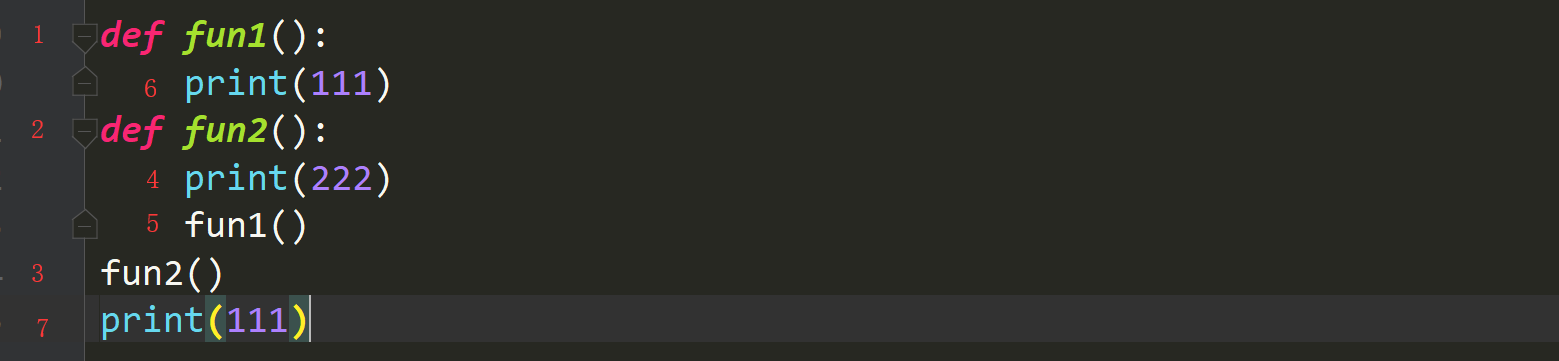
python函数的基础知识_Python入门基础知识点(函数进阶)
动态参数: 动态接收位置参数: def eat(*args): #在形参位置,*叫做聚合 print(我想吃,args) eat(大米饭,中米饭,小米饭) #收到的结果是一个tuple元祖 动态接收参数的时候要注意: 动态参数必须在位置参数后面,否则: def …

【CentOS】利用Kubeadm部署Kubernetes (K8s)
【CentOS】利用Kubeadm部署Kubernetes (K8s)【阅读时间:约10分钟】一、概述二、系统环境&项目介绍1.系统环境2.项目的任务要求三、具体实验流程1 系统准备2 安装常用包3 使用aliyun源安装docker-ce4 安装kubectl、kubelet、kubeadm5 初始…

HttpClient4.4 登录知乎(详细过程)
引言 HttpClient是java语言下一个支持http协议的客户端编程工具包,它实现了HTTP协议的所有方法,但是不支持JS渲染。我们在做一些小玩意时,有可能需要登录某些网站获取信息,那么HttpClient就是你的好帮手,废话不多说&am…

vim学习笔记(一)
:vertical sfind 垂直分隔窗口(vsf),但是两个窗口的内容完全相同。在编辑的时候,内容也完全相同,如果要关闭一个窗口,输入:exit即可:buffers 显示整个缓冲区列表ndG 删除从当前行到指定n行中的…

Retrofit源码研究
2016-05-06 15:35:27 最近抽空研究了一下Retrofit源码,包括API使用、源码结构、使用到的设计模式、SDK的架构设计、作者设计/实现思路等,会形成一系列文章。 以前Retrofit还是1.9的时候,简单的写过一篇文章,简单研究下Retrofit&am…
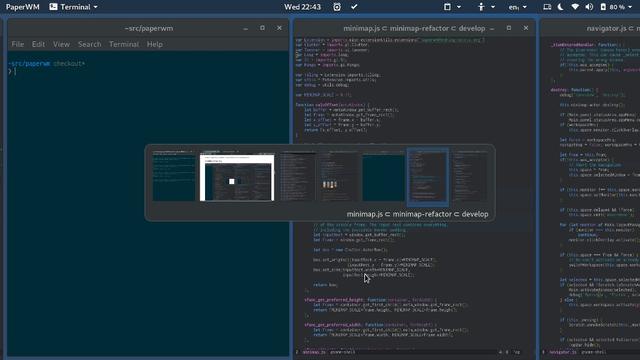
wpf窗口向左向上_PaperWM:GNOME 下的平铺窗口管理
我使用 Gnome 已有很长时间了,但是我仍然有点想念平铺窗口管理器。六个月前,一个朋友告诉我有关 PaperWM 的消息,它使你可以在 Gnome 中平铺窗口!我立即安装了它,并从那时起我一直在使用它。-- Julia Evans(作者)当我开…

Docker的安装、镜像源更换与简单应用
Docker的安装、镜像源更换与简单应用【阅读时间:约20分钟】一、概述二、系统环境&项目介绍1.系统环境2.项目的任务要求三、Docker的安装四、Docker的简单应用1. 运行第一个容器2. Docker基本操作3. MySQL与容器化3.1 拉取MySQL镜像3.2 构建docker镜像3.3 MySQL容…

vim学习笔记(三)
1.vim的配置文件在哪里?在normal模式下输入:echo $VIMVim的主配置文件为vimrc文件,它分为两个版本:global和personal,其中前者一般在/usr/share/vim/vimrc,后者一般在~/.vimrc,它是一个隐藏文件找到home目录的方法:ech…

python 学术_Python
前几天实验室一个师兄给我一个质谱结果,让帮忙做下go的功能富集,数据格式大概是这样的:由于之前做go和kegg时都是跑流程,像这种针对性的go富集还没做过,说到底,还是由于自己手上缺少数据,没有属…
Hive的Security配置
为了更好地使用好Hive,我将《Programming Hive》的Security章节取出来,翻译了一下。 Hive还是支持相当多的权限管理功能,满足一般数据仓库的使用。 Hive由一个默认的设置来配置新建文件的默认权限。 Xml代码 <property> <name>…

Docker安装Apache与运行简单的web服务——httpd helloworld
Docker运行简单的web服务——httpd helloworld目录【阅读时间:约5分钟】一、Docker简介二、Docker的安装与配置【CentOS环境】三、Docker运行简单的web服务——httpd helloworld四、References一、Docker简介 Docker 是一个开源的应用容器引擎,让开发者…

在CentOS 6.2上搭建vim开发环境
在CentOS 6.2上搭建vim开发环境最后更新日期:2013-07-051.首先使用Ubuntu(所在ip为192.168.16.230)翻墙登陆http://www.vim.org/,下载其上面的vim相关插件到Ubuntu的下载目录下:cd ~/下载/http://ctags.sourceforge.ne…

python基础(三元运算+深浅拷贝+函数参数)
三元运算 三元运算,又称三目运算,主要作用是减少代码量,是对简单的条件语句的缩写。 1 书写格式: 2 result 值1 if 条件 else 值2 3 即如果条件成立,则将值1赋给result变量,如果不成立,将值2赋…

pythonapi是什么_python接口自动化(一)--什么是接口、接口优势、类型(详解)...
简介经常听别人说接口测试,接口测试自动化,但是你对接口,有多少了解和认识,知道什么是接口吗?它是用来做什么的,测试时候要注意什么?坦白的说,笔者之前也不是很清楚。接下来先看一下…
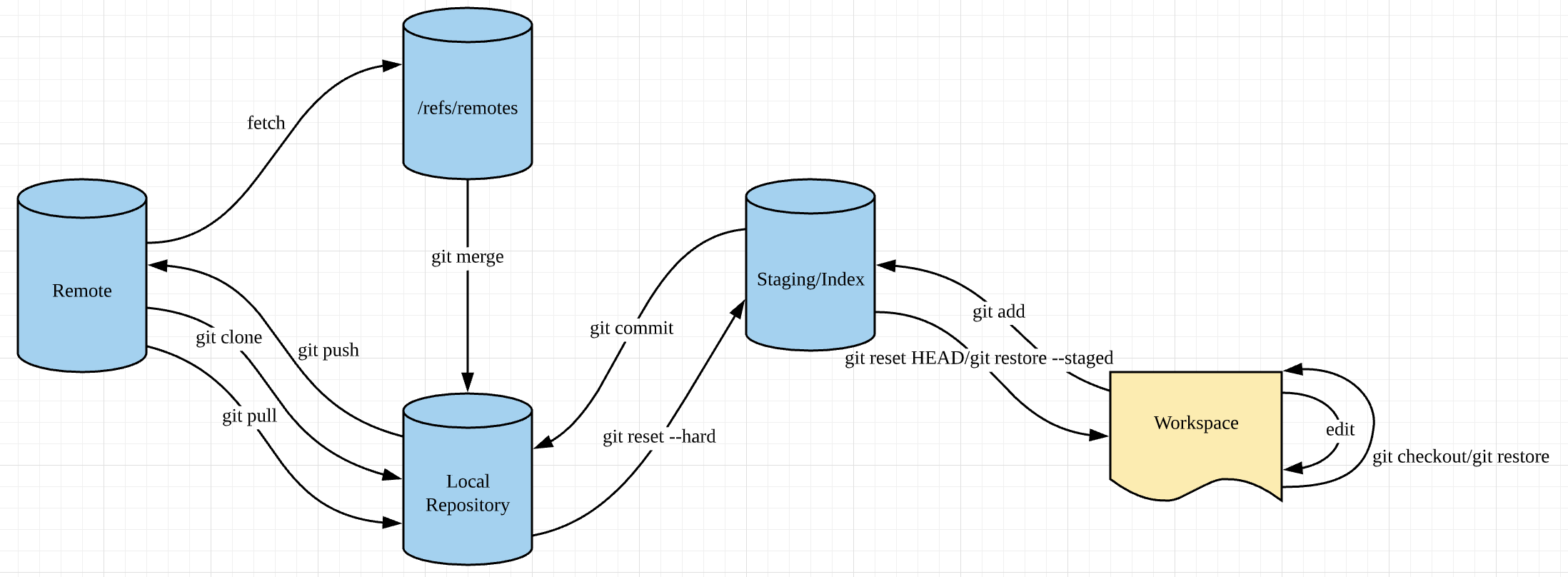
【阶段小结】协同开发——这学期的Git使用小结
【阶段小结】协同开发——这学期的Git使用小结一、Git简介1. Git简单介绍2. Git工作流程以及各个区域3. Git文件状态变化二、Git安装&Git基本配置三、个人踩坑1. xcode project“抽风式”问题2. 如何拯救git仓库一、Git简介 1. Git简单介绍 Git是一个分布式版本控制软件&…

PHP函数printf()、sprintf()的用法
printf()函数优点在于可以格式化输出 格式: %[padding_character][-][width][.precision]type 所有的转换说明都是以%开始,如果想打印一个%符号,必须用%% ; 参数“padding_character”是可选,它将被用来填充变量直至所指定的宽度,该参数的作用…

20150411--Dede二次开发-01
20150411--Dede二次开发-01 目录 一、目前市场流行的电子商城系统 1 二、ecshop的介绍 1 三、安装 2 四、echsop 的目录结构 5 五、分析ecshop里面程序的架构 5 六、小试牛刀把面包屑导航改成两个大于号 6 1、根据php页面找出该页面对应的模板。 6 2、找到category.dwt模板文件…

修改cpu型号重启不变_猫头鹰展示D系列新款140毫米CPU散热器:更大散热片,能压400瓦...
猫头鹰一直以超强的CPU风冷散热器在电脑配件市场闻名遐迩,在台北电脑展期间,除了展出了概念性的无风扇CPU散热器,还宣布了发布D系列新款CPU散热器的计划。新的未命名的散热器相比与目前的NH-D15和NH-D15S型号要多一根热管,性能进一…
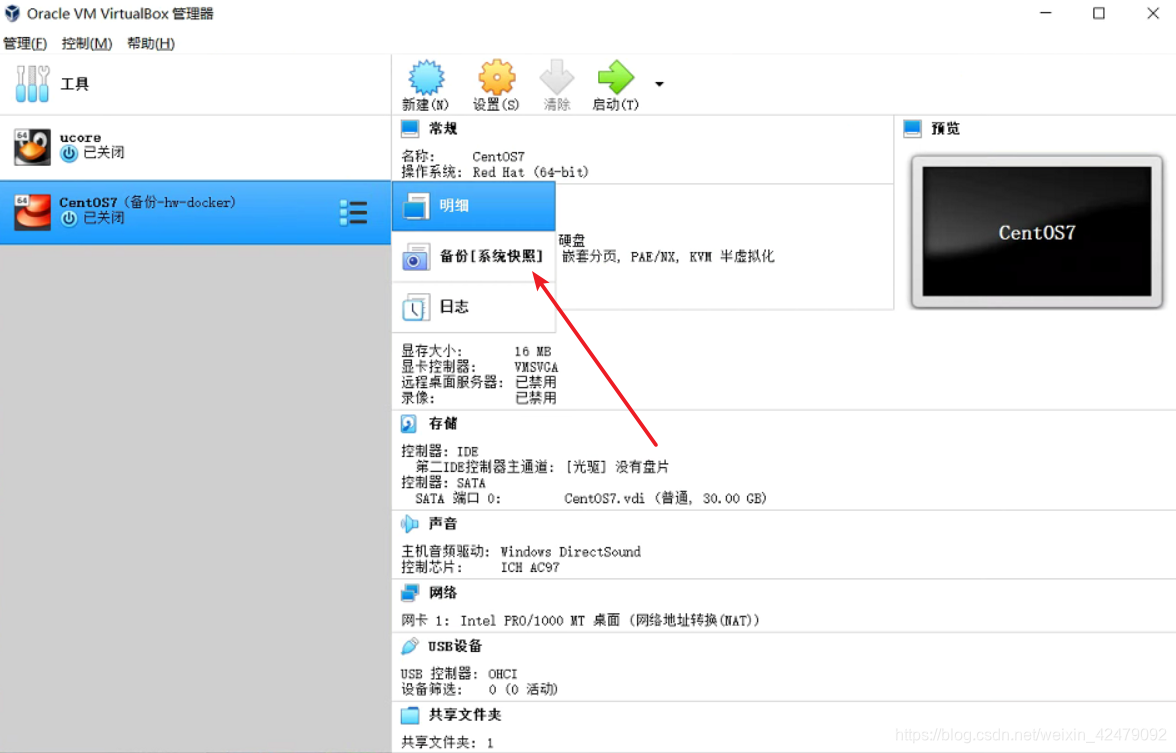
管理虚拟机的艺术——有备无患
随心前言:求求你们多多给虚拟机做一下备份~~ 超前预告:下一次分享一下linux/window to go的小玩意(把系统安装到U盘,即插即用) 接下来的博客尝试一下用随笔的形式,来写写自己感兴趣的一些玩意,比…

coreseek最大检索数只有1000的问题!
在 测试中发现,综艺视频只能看33页,每页10条,始终不得其解。经仔细分析,是csft.conf中的配置,下面修改说明如下:先将csft.conf中的searchd部分,将1000默认值改为10000max_matches 10000然后在调…
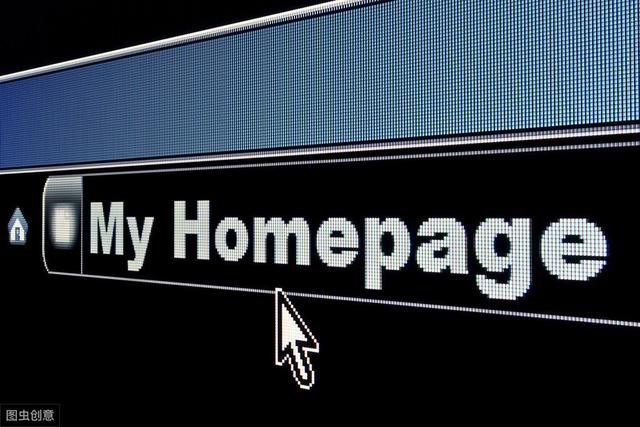
iframe怎么用_怎么样减少无效URL的爬行和索引
少年老成的云晨守望同学(题外话:少年老成是好事哈。我20多岁时人家说我像40岁,我40多岁时好多人说我像30多,男人20到50岁可以做到基本一个样子)在网络营销实战密码网站贴了个帖子:《透过京东商城看国内一线B2C网站SEO通病》。建议…

502 Server dropped connection
在本地电脑上开启了,全局VPN代理后,出现 502 报错。 502 Server dropped connection The following error occurred while trying to access http://localhost/invo/:502 Server dropped connection. 出现这种情况的原因是,vpn 链接挂了&…

【OpenCV】在Linux上使用OpenCvSharp
OpenCvSharp是一个OpenCV的 .Net wrapper,应用最新的OpenCV库开发,使用习惯比EmguCV更接近原始的OpenCV,该库采用LGPL发行,对商业应用友好。

DNS轮询解析是什么?
在其最简单的实现中,轮回DNS的工作方式是,不仅用一个潜在的IP地址来响应DNS请求,而且用一个潜在的IP地址列表来响应承载相同服务的几个服务器。传统的负载均衡技术通常需要专门的硬件或软件,但DNS轮询解析是一种负载分配、负载平衡或容错技术,通过管理域名系统(DNS)对来自客户计算机的地址请求的响应,按照适当的统计模型,提供多个冗余的互联网协议服务主机,将流量分散到多个服务器上。因此,虽然轮询DNS是一种简单有效的负载平衡方法,但它也存在一些限制和潜在的问题,需要根据实际情况进行选择和使用。

自建WIN10 FTP无法访问的解决方法
由于博主使用的是校园网,具体NAS方案比较复杂,主体上是用KodCloudWin10自带FTP,最近发现好像自带的FTP搭建不了。 废话不多说,说说解决方案: ①首先看看防火墙设置,用同一局域网下的主机ping一下测试是否能…

weiss数据结构和算法书的使用说明
《数据结构与算法分析 C语言描述》Mark Allen Weiss著,冯舜玺译,机械工业出版社。Weiss教授的经典教材三部曲之一,其中的C语言描述版本,也就是本书,被称为20世纪最重要的30本计算机教材之一。Mark Allen Weiss…

Bootstrap 栅格系统 理解与总结
Bootstrap 栅格系统 学习总结 Bootstrap框架是如今最流行的前端框架之一,Bootstrap功能强大,简单易学,很符合实际应用场景。 只是Bootstrap的内容较多,新手往往不能很快的熟练运用Bootstrap。 这里,我就对Bootstrap中非…

java抛出自定义异常_10 个深恶痛绝的 Java 异常。。
异常是 Java 程序中经常遇到的问题,我想每一个 Java 程序员都讨厌异常,一 个异常就是一个 BUG,就要花很多时间来定位异常问题。什么是异常及异常的分类请看这篇文章:一张图搞清楚 Java 异常机制。今天,栈长来列一下 Ja…

mac删除键很慢
关闭辅助功能-慢速键 重复延迟、等待调到最低
